2024. 9. 26. 15:06ㆍ카테고리 없음
공인인증서는 인터넷 뱅킹, 전자 세금 신고, 정부기관 서비스 등 다양한 온라인 거래에서 본인 인증을 위해 필수적으로 사용됩니다. 비록 최근에는 공인인증서가 폐지되고 ‘공동인증서’로 변경되었으나, 여전히 많은 곳에서 공인인증서라는 용어를 사용하고 있습니다. 공인인증서 발급 과정은 크게 어렵지 않으며, 몇 가지 단계를 거쳐 안전하게 발급받을 수 있습니다. 아래에서 공인인증서 발급 방법과 필요한 준비물, 주의사항 등을 자세히 알아보겠습니다.
공인인증서 발급은 은행, 증권사, 정부기관 사이트 등에서 진행할 수 있으며, 각각의 사이트에서 제공하는 절차는 거의 비슷합니다. 주로 PC 또는 모바일 환경에서 발급받을 수 있으며, 최근에는 모바일 환경에서의 발급이 더 간편해지고 있는 추세입니다. 본격적인 발급 절차에 앞서, 준비해야 할 필수 요소들을 먼저 확인해보겠습니다.
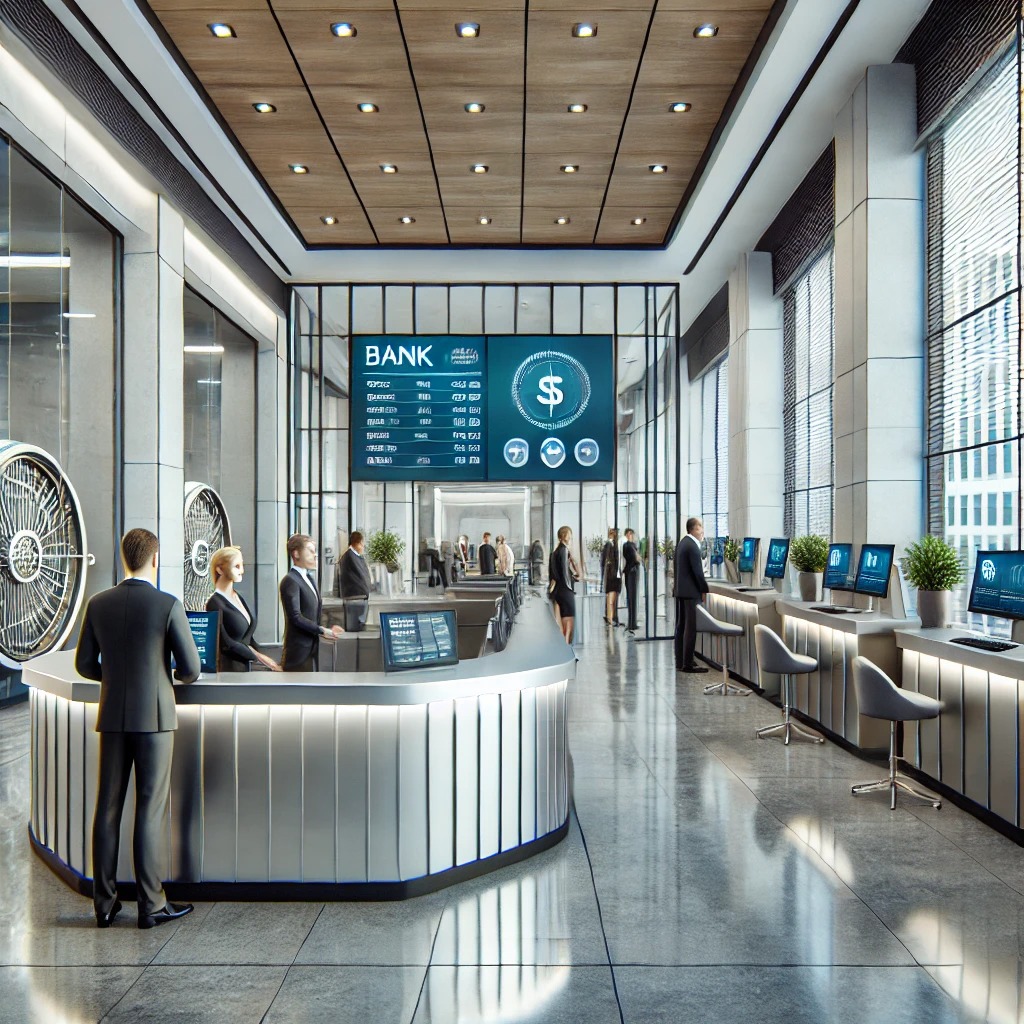
공인인증서 발급을 위한 준비물
- 본인 명의의 은행 계좌 또는 카드: 공인인증서를 발급받기 위해서는 본인 명의로 된 은행 계좌나 카드를 반드시 준비해야 합니다. 은행 계좌가 없다면 발급받기 어려울 수 있으니, 계좌 개설이 먼저 필요할 수 있습니다. 만약 본인의 계좌가 없다면 미리 은행을 방문하거나 모바일을 통해 계좌 개설을 진행해두어야 공인인증서를 원활하게 발급받을 수 있습니다.
- 휴대전화: 본인 인증을 위한 휴대전화가 필요합니다. 발급 과정 중 본인 확인을 위한 인증 번호가 발송되므로, 반드시 본인 명의로 등록된 휴대전화가 있어야 합니다. 발송된 인증 번호를 정확히 입력해야 발급 절차를 진행할 수 있으므로, 휴대전화가 사용 가능한 상태인지 사전에 확인하는 것이 중요합니다.
- 인터넷 뱅킹 또는 금융 인증서 등록: 공인인증서를 발급받기 위해서는 사전에 인터넷 뱅킹에 가입해두어야 합니다. 인터넷 뱅킹 미가입자의 경우 은행에 직접 방문하거나 온라인으로 가입 절차를 진행해야 합니다. 만약 기존에 인터넷 뱅킹을 사용하고 있다면, 인증서 발급 메뉴를 통해 보다 쉽게 발급 절차를 진행할 수 있습니다.
- PC 또는 스마트폰: 공인인증서를 발급받고 사용하는 환경에 따라 PC 또는 스마트폰을 준비해야 합니다. 대부분의 경우 스마트폰에서 발급받아 보관하는 것이 더 편리합니다. 또한, PC를 이용하는 경우, 보안프로그램을 설치해야 하는 경우가 많으므로 이를 미리 확인하는 것이 좋습니다.
공인인증서 발급 방법
공인인증서 발급 과정은 은행, 증권사, 정부기관 등 어디서 진행하든 대부분 비슷한 절차로 진행됩니다. 은행을 기준으로 설명드리겠습니다.
1. 은행 홈페이지 접속 또는 모바일 앱 다운로드
먼저 공인인증서를 발급받을 은행의 공식 홈페이지에 접속하거나, 모바일에서 은행의 앱을 다운로드합니다. 모바일 환경에서는 은행 앱을 통해 공인인증서를 간편하게 발급받을 수 있습니다. 모바일에서의 발급은 절차가 간소화되어 있어 더욱 신속하게 진행됩니다. 또한, 많은 은행들이 모바일 앱을 통해 공인인증서 발급을 쉽게 할 수 있는 인터페이스를 제공하고 있습니다.
2. 인터넷 뱅킹 로그인
공인인증서 발급을 위해서는 인터넷 뱅킹에 로그인이 필요합니다. 아이디와 비밀번호를 입력하거나, 기존에 사용 중인 인증서를 활용해 로그인합니다. 만약 인터넷 뱅킹에 가입되어 있지 않다면, 사전에 가입 절차를 마쳐야 합니다. 로그인 과정에서 추가 인증 절차가 필요한 경우에는, 이를 미리 준비하는 것이 좋습니다. 특히 OTP나 보안카드를 사용하는 은행에서는 로그인 단계에서부터 본인 확인이 철저하게 이루어집니다.
3. 공인인증서 발급 메뉴 선택
로그인 후, ‘공인인증서 발급/재발급’ 메뉴를 찾습니다. 대부분의 은행 웹사이트나 앱에서 이 메뉴는 메인 화면에 위치해 있어 쉽게 찾을 수 있습니다. 메뉴를 선택한 후 발급 절차를 진행합니다. 발급 메뉴는 대개 메인 메뉴의 상단이나 보안 메뉴 내에 위치해 있으니, 이를 확인한 후 적절히 진행해야 합니다.
4. 본인 확인 절차
공인인증서를 발급받기 위해서는 본인 확인 절차를 거쳐야 합니다. 보통 본인 명의의 휴대전화로 인증 번호가 발송되며, 이 번호를 입력하는 방식으로 인증이 진행됩니다. 또한, 일부 은행에서는 보안카드나 OTP를 활용한 추가 인증 절차가 필요할 수 있습니다. 본인 확인 과정은 보안성이 매우 중요하므로, 주의를 기울여 정확히 입력해야 발급 절차를 원활하게 마무리할 수 있습니다.
5. 공인인증서 비밀번호 설정
본인 인증이 완료되면 공인인증서의 비밀번호를 설정해야 합니다. 이 비밀번호는 공인인증서를 사용할 때마다 필요하므로, 쉽게 기억할 수 있으면서도 보안성이 높은 비밀번호를 설정하는 것이 중요합니다. 너무 단순한 비밀번호는 피해야 하며, 최소 8자리 이상의 영문자, 숫자 조합을 권장합니다. 또한, 보안을 강화하기 위해 특수 문자를 포함하는 것이 좋습니다.
6. 공인인증서 저장
비밀번호 설정이 완료되면 공인인증서를 저장할 위치를 선택해야 합니다. 보통 PC의 경우 하드디스크나 USB, 스마트폰의 경우 내부 저장소에 저장할 수 있습니다. 만약 안전하게 보관하고 싶다면, USB나 스마트폰 저장소에 저장하는 것이 좋습니다. 은행 웹사이트에서는 PC 보안프로그램 설치를 권장할 수 있으며, 이를 설치해야 발급이 완료됩니다. 스마트폰의 경우에는 인증서를 클라우드에 백업하는 기능도 지원하는 경우가 있어, 이를 활용할 수 있습니다.
7. 발급 완료 및 사용
공인인증서 발급이 완료되면, 인터넷 뱅킹이나 전자정부 서비스 등에서 본인 인증을 위해 바로 사용할 수 있습니다. 공인인증서가 필요한 다양한 사이트에서 로그인을 시도해보면서 정상적으로 발급되었는지 확인하는 것이 좋습니다. 특히, 주요 금융 거래나 공공 서비스 이용 시 인증서의 유효성을 꼭 확인해야 합니다.

공인인증서 발급 시 주의사항
공인인증서 갱신 주기
공인인증서는 발급 후 1년 동안 유효합니다. 1년이 지나면 갱신 절차를 진행해야 하며, 이를 놓치면 공인인증서를 다시 발급받아야 할 수 있습니다. 발급 기관에서는 만료 기간이 다가오면 갱신 알림을 제공하므로 이를 놓치지 않도록 주의해야 합니다. 갱신은 만료일이 임박하기 전부터 미리 진행할 수 있으며, 이 경우 인증서의 유효기간이 연장됩니다.
공인인증서 보안 관리
공인인증서는 중요한 개인정보가 포함되어 있기 때문에, 안전하게 보관하는 것이 중요합니다. 비밀번호는 타인과 공유하지 않으며, 공공장소에서의 사용은 피하는 것이 좋습니다. 또한, 공인인증서를 저장한 PC나 스마트폰에는 반드시 보안프로그램을 설치하여 악성코드나 해킹에 대비해야 합니다. 공인인증서의 유출이나 도용을 방지하기 위해서 정기적으로 비밀번호를 변경하는 것도 보안 유지에 도움이 됩니다.
공인인증서 백업
공인인증서를 한 곳에만 저장하지 않고, USB나 외장 하드와 같은 추가 저장장치에도 백업하는 것이 좋습니다. 만약 저장된 장치가 손상되거나 분실되었을 경우, 백업이 없다면 다시 발급받아야 하는 번거로움이 생길 수 있습니다. 특히 중요한 금융 거래를 자주 이용하는 사용자라면 백업을 반드시 해두는 것이 좋습니다.
공인인증서와 공동인증서의 차이
2020년 12월부로 기존 공인인증서는 폐지되고, ‘공동인증서’라는 새로운 명칭으로 통합되었습니다. 두 인증서 모두 비슷한 기능을 하지만, 공동인증서는 더욱 다양한 곳에서 사용이 가능하며 발급 및 갱신 절차도 간편해졌습니다. 또한, 기존 공인인증서에 비해 보안성이 강화되었습니다. 공동인증서는 비대면 서비스에서도 손쉽게 발급 및 사용이 가능하며, 이를 통해 인증서를 사용할 수 있는 범위가 크게 확대되었습니다.
공인인증서 발급 후 사용처
공인인증서는 다양한 온라인 서비스에서 사용될 수 있으며, 주로 다음과 같은 곳에서 필요합니다:
- 인터넷 뱅킹: 은행 계좌 조회, 송금 등 금융 거래 시 사용됩니다.
- 전자 정부 서비스: 주민등록등본 발급, 세금 신고 등 정부 서비스를 이용할 때 본인 확인을 위해 사용됩니다.
- 전자 상거래: 대형 온라인 쇼핑몰이나 결제 서비스에서 본인 확인을 위해 필요할 수 있습니다.
- 보험 서비스: 보험료 납부, 청구 등 보험 관련 서비스를 이용할 때 사용됩니다.
이와 같이 다양한 서비스에서 공인인증서가 필요하므로, 발급 후 이를 잘 관리하여 여러 곳에서 편리하게 활용할 수 있습니다.
공인인증서 폐지 이후
공인인증서가 공식적으로 폐지되었지만, 여전히 많은 금융 기관과 정부 사이트에서 공인인증서라는 용어를 사용하고 있으며, 공동인증서로 대체되었더라도 기능적으로는 큰 차이가 없습니다. 새로운 인증 시스템으로는 '민간 인증서'가 도입되었으며, 카카오, 네이버, 통신사 등의 민간 기업들이 제공하는 인증서로 대체할 수 있습니다. 이 과정에서 보안성과 사용 편의성이 더욱 개선되었습니다.
공인인증서와 민간 인증서 비교
공인인증서와 민간 인증서 간에는 몇 가지 차이가 있습니다:
- 발급 주체: 공인인증서는 주로 금융기관에서 발급되지만, 민간 인증서는 여러 IT 기업에서 발급 가능합니다. IT 기업들은 더욱 다양한 사용자 편의성을 제공하며, 민간 인증서는 주로 앱을 통해 발급이 이루어집니다.
- 사용 편의성: 민간 인증서는 보통 휴대폰 번호로 간단하게 발급받을 수 있어 더 편리합니다. 공인인증서에 비해 민간 인증서는 발급 절차가 더욱 간소화되어 있어, 모바일 환경에 익숙한 사용자들에게 적합한 방식입니다.
- 보안 수준: 보안성은 두 인증서 모두 높은 수준이지만, 민간 인증서는 주로 생체 인증 등 추가적인 보안 절차를 지원합니다. 이는 생체 정보나 패턴 인식을 통해 사용자의 편리함과 보안을 동시에 강화하는 방식입니다.
공인인증서 관련 자주 묻는 질문
공인인증서 발급 비용은 얼마나 되나요?
대부분의 은행에서는 무료로 발급받을 수 있습니다. 다만, 기업용 인증서의 경우 일정 비용이 발생할 수 있습니다. 공인인증서 발급은 개인 사용자에게 대부분 무료이지만, 기업 사용자라면 별도의 비용이 발생하는 경우가 많으니 주의가 필요합니다.
공인인증서 재발급은 어떻게 하나요?
공인인증서를 분실하거나 유효 기간이 만료된 경우, 은행 홈페이지나 모바일 앱에서 재발급을 진행할 수 있습니다. 재발급 과정도 발급 과정과 비슷하며, 본인 인증 절차를 거쳐야 합니다. 또한, 유효기간 내에 인증서를 갱신하지 못했을 때는 새로운 인증서를 발급받아야 하므로, 이를 미리 확인하는 것이 중요합니다.
모바일과 PC에서 모두 사용 가능한가요?
공인인증서는 모바일과 PC 모두에서 사용할 수 있습니다. 발급받은 공인인증서를 서로 다른 기기에서 사용하려면, 인증서를 이동하거나 복사하는 과정이 필요합니다. 이는 발급받은 공인인증서를 이메일, 클라우드, USB 저장소 등을 통해 다른 기기로 이동시키는 방법을 통해 가능합니다.
마무리
공인인증서(공동인증서)는 여전히 다양한 온라인 서비스에서 필수적인 인증 수단으로 사용되고 있습니다. 발급 과정이 비교적 간단하므로, 안내된 절차를 따라 안전하게 발급받아 사용하시기 바랍니다. 특히 보안에 신경을 써서 공인인증서를 관리하는 것이 매우 중요합니다. 공인인증서를 안전하게 사용하고 필요 시 백업을 통해 더욱 안전한 온라인 생활을 하시기 바랍니다.